เมนูสำหรับเวิร์ดเพรส เมนูแบบเลื่อนลงแนวนอน ปลั๊กอิน Super WordPress เมนูแนวตั้งของ WordPress
เมนูขนาดใหญ่แบบเลื่อนลง- การค้นหาการออกแบบที่ยอดเยี่ยม การนำทางไซต์ที่มีหน้าเว็บจำนวนมากเป็นปัญหามาโดยตลอด เมนูคงที่แบบคลาสสิก a la แผนผังเว็บไซต์เติบโตอย่างรวดเร็วตามจำนวนหน้าที่เพิ่มขึ้นและใช้พื้นที่มาก เมนูแบบเลื่อนลงแบบไดนามิกสามารถช่วยประหยัดพื้นที่หน้าได้อย่างมาก แต่ความสามารถในการใช้งานต้องเสียสละ - การนำทางต้องใช้เมาส์ที่ใช้งานและค่อนข้างแม่นยำ พลาดนิดเดียวก็เผยเมนูผิด
แนวคิดเมนูขนาดใหญ่อาจได้รับแรงบันดาลใจจากอินเทอร์เฟซ Ribbon ของ Microsoft Office 2007 แนวคิดนี้อยู่ตรงกลางระหว่างเมนูสแตติกธรรมดาและเมนูแบบเลื่อนลงแบบไดนามิก ในแง่หนึ่งเมนูดังกล่าวค่อนข้างให้ข้อมูลและใช้งานง่าย ในทางกลับกัน มันช่วยลดการใช้เมาส์ที่จำเป็นลงอย่างมาก การขยายสามารถใช้พื้นที่หน้าจอที่มีอยู่ทั้งหมด ซึ่งช่วยให้ผู้ใช้สามารถรับรายการทั้งหมดที่มีให้ในบริบทนี้ และถ้าจำเป็น ให้ซ่อน
อาจเป็นไปได้ว่าตอนนี้เมนูขนาดใหญ่กำลังเป็นที่นิยมและหากคุณยังไม่ได้ใช้คุณควรดูให้ละเอียดยิ่งขึ้น
UberMenu: ปลั๊กอิน WordPress Mega Menu
ปลั๊กอินมัลติฟังก์ชั่นนี้สามารถใส่ได้อย่างปลอดภัยเป็นอันดับแรกในการตรวจสอบนี้: มันสร้างขึ้น เมนูขนาดใหญ่เต็มรูปแบบมีตัวเลือกต่างๆ มากมาย รวมถึงพื้นหลังและการควบคุมสีฟอนต์ ขนาดฟอนต์ และอื่นๆ และทั้งหมดนี้ทำได้จากแผงการตั้งค่าที่มีประสิทธิภาพและสะดวกสบายนอกจากนี้ เมนูยังมีคุณสมบัติที่ยอดเยี่ยมอื่นๆ อีกมาก เช่น:
- ตารางตอบสนองในตัว
- การปรับความกว้างของแต่ละคอลัมน์รวมถึงการตั้งค่าความกว้างเริ่มต้น
- รวมรายการเมนูเป็นกลุ่ม
- รายการเมนูตรงกลางในแถวแนวนอน
- ภาพพื้นหลังที่กำหนดเอง
- เมนูย่อยแบบเลื่อนได้ซึ่งมีรายการจำนวนมาก
ราคา: $19

เมนูหลักเมกะ
ปลั๊กอินยอดนิยมและใช้กันอย่างแพร่หลาย เมนูหลักเมกะรู้วิธีสร้างความสมดุลระหว่างฟังก์ชันการทำงานและความเรียบง่าย มีเครื่องมือต่างๆ กว่า 10 รายการให้คุณสร้างเมนูแบบเลื่อนลงซึ่งสามารถมีได้ ข้อความ รูปภาพ ลิงก์ และวิดเจ็ต. นอกจากนี้ การตั้งค่าสีไม่จำกัดและฟอนต์ Google กว่า 600 แบบราคา: 15 ดอลลาร์

เมนู Liquida Mega
เมนู Liquida Mega- ปลั๊กอินที่ทันสมัยและมัลติฟังก์ชั่นที่เหมาะกับทั้งผู้ใช้ทั่วไปและนักพัฒนา - สามารถฝังลงในธีมที่คุณพัฒนาขึ้นเองได้อย่างง่ายดายปลั๊กอินมีตัวเลือกมากมายสำหรับ การสร้างเมนูด้วยการออกแบบที่ทันสมัยและมีสไตล์: การวางแนวตั้งหรือแนวนอน, ความสามารถในการรวมในรายการเมนู ลิงก์ รูปภาพ และแม้แต่การ์ดผลิตภัณฑ์ WooCommerceหรือ Easy Digital Downloads ซึ่งมีประโยชน์ในการพัฒนาร้านค้าออนไลน์
ราคา: $19

เมนูสกายเมก้า
ตัวเลือกการออกแบบมือถือ 3 แบบ โทนสี 9 แบบ ตารางแบบกำหนดเอง รูปร่าง และไอคอนเวกเตอร์ 360 แบบ ชุดนี้ช่วยให้ Sky Mega Menu เข้าแทนที่อย่างถูกต้องในประเภทของตัวเองราคา: 6 ดอลลาร์

เมนู WP เมกะ
ปลั๊กอินจากหมวดต้องมี การตั้งค่าและตัวเลือกมากมาย ทำงานกับหมวดหมู่ หมวดหมู่ย่อย และข้อความ การเพิ่มประสิทธิภาพ SEOและโทนสีที่ตั้งไว้ล่วงหน้าสองแบบ (มืดและสว่าง) ซึ่งสามารถเปลี่ยนตามที่คุณต้องการได้อย่างง่ายดายราคา: 29 เหรียญ

เมนูนู
เพื่อให้เข้าใจแผงการตั้งค่า เมนูนูคุณไม่จำเป็นต้องอ่านเอกสารด้วยซ้ำ - ทุกอย่างใช้งานง่ายมาก ด้วยการแสดงตัวอย่างแบบสด คุณสามารถเปลี่ยนค่าและเลื่อนแถบเลื่อนเพื่อดูเอฟเฟกต์ได้ โครงร่างสีสามารถเปลี่ยนแปลงได้อย่างสมบูรณ์โดยพลการ และแต่ละตัวเลือกสามารถบันทึกภายใต้ชื่อของตัวเอง และจำนวนของตัวเลือกเหล่านี้มีไม่จำกัดเนื้อหาของรายการเมนูสามารถ ข้อความ ลิงก์ รูปภาพ วิดีโอ แบบฟอร์ม และวิดเจ็ตต่างๆ. ใช้กริด 12 คอลัมน์ของตัวเองเพื่อรองรับทั้งหมด
ราคา: 15 ดอลลาร์

เมนูฮีโร่ – ปลั๊กอิน WordPress Mega Menu ที่ตอบสนอง
Hero Menu ช่วยให้คุณสามารถผูกลิงก์ไปยังโพสต์ หมวดหมู่ URL ภายนอกไปยังรายการเมนู และยังแสดงบล็อกโพสต์พร้อมกับรูปภาพเด่นได้อีกด้วย เวอร์ชันล่าสุดประกาศการสนับสนุนอย่างเต็มที่สำหรับแพลตฟอร์ม WooCommerce เพื่อความสะดวกในการทำงาน มีตัวแก้ไขแบบลากและวางในตัวการออกแบบที่ทันสมัยและมีสไตล์และแน่นอนอย่างสมบูรณ์
ราคา: $19

Superfly - ปลั๊กอินเมนู WordPress ที่ตอบสนอง
ที่เรียกว่า เมนูบิน- เทรนด์ล่าสุดในโลกของการออกแบบเว็บ เมนูดังกล่าว "หลับ" อย่างเงียบ ๆ ที่มุมของหน้าในรูปแบบของไอคอนซึ่งแทบไม่มีที่ว่างและเมื่อคุณเลื่อนเมาส์ไปเหนือเมนูนั้นจะเปิดขึ้นโดยแทนที่องค์ประกอบของหน้าและไม่ทับซ้อนกันหนึ่งในตัวแทนของเมนูขนาดใหญ่ประเภทนี้คือ Superfly - ปลั๊กอินเมนู WordPress ที่ตอบสนอง เครื่องดนตรีที่น่าประทับใจทั้งในแง่ของการออกแบบและคุณสมบัติ
ราคา: 22 ดอลลาร์

เมนูสลับ
ด้วยความนิยมที่เพิ่มขึ้นของอุปกรณ์พกพา เมนูป๊อปอัป (หรือบริบท) จึงมีความสำคัญ เนื่องจากสามารถประหยัดพื้นที่หน้าจอได้มากเมนูสลับนั้นง่ายมาก เมนูมินิมอลซึ่งอย่างไรก็ตามทำหน้าที่หลักได้อย่างสมบูรณ์แบบ
ราคา: 5 ดอลลาร์

WP เมนูลอย Pro
WP เมนูลอย Proเป็นปลั๊กอิน 2 ใน 1 เมนูเนวิเกเตอร์สำหรับไซต์หน้าเดียวและสติกเกอร์เมนู ยิ่งไปกว่านั้น ด้วยปลั๊กอินนี้ คุณสามารถแปลงไซต์ดั้งเดิมของคุณให้เป็นไซต์แบบหน้าเดียวที่ทันสมัยได้ WP Floating Menu Pro จะให้การเลื่อนที่ราบรื่นจากส่วนหนึ่งของหน้าไปยังอีกที่หนึ่งWP Floating Menu Pro เสนอตัวเลือกที่แตกต่างกัน 13 และ 7 รายการสำหรับตำแหน่งบนหน้า ตัวเลือกการปรับแต่ง สี เนื้อหา และจำนวนรายการ
สำหรับหน้าจอที่มีความละเอียดน้อยกว่า 480px สามารถปิดใช้งานเมนูโดยอัตโนมัติได้
ราคา: 17 ดอลลาร์

ปลั๊กอิน WordPress เมนู Flexi
Flexi Menu คือ 5 ประเภทเมนูที่แตกต่างกันและปรับแต่งได้อย่างเต็มที่: เมนูบิน, กว้าง (ความกว้างของหน้า), กว้าง+คำอธิบาย, กว้าง+รูปภาพ และแนวตั้งราคา: 14 ดอลลาร์

เมนู Max Mega (ฟรี)
ดีมาก ปลั๊กอินพร้อมตัวแก้ไขเมนูแบบลากและวางและความสามารถในการฝังวิดเจ็ตเกือบทุกรายการในรายการเมนู ตั้งแต่แบบฟอร์มการติดต่อไปจนถึงแผนที่ Googleสามารถแปลงเมนูปกติที่มีอยู่เป็นเมนูขนาดใหญ่โดยอัตโนมัติด้วยการควบคุมกระบวนการแปลงทั้งหมดและบันทึกหรือกำหนดการกระทำที่เหมาะสมใหม่

ด้วยความช่วยเหลือของเครื่องมือ WordPress คุณสามารถสร้างการนำทางที่ดีมากผ่านไซต์ของคุณ หนึ่งในองค์ประกอบการนำทางของไซต์ WP คือเมนูไซต์ที่สร้างขึ้นเป็นพิเศษ สามารถสร้างเมนู WordPress ได้ด้วยเครื่องมือการดูแลระบบ WP ภายในและปลั๊กอิน
สร้างเมนู WordPress โดยใช้เครื่องมือการดูแลระบบในตัว
เล็กน้อยเกี่ยวกับหลักการจัดระเบียบและโครงสร้างของเมนู WordPress
รหัส WordPress หลักช่วยให้คุณสร้างเมนูจากสามองค์ประกอบ: ลิงก์ที่กำหนดเอง หมวดหมู่ไซต์ และหน้าไซต์

- ลิงก์โดยพลการคือความสามารถในการแทรกรายการลงในเมนู - ลิงก์ไปยังหน้าอินเทอร์เน็ตของบุคคลที่สามหรือหน้าภายในของไซต์ ดังนั้น คุณสามารถแทรกหน้าหลักของเว็บไซต์ลงในเมนูได้โดยระบุที่อยู่ของหน้าหลักของเว็บไซต์ในช่อง URL
- หัวเรื่องและหน้าของไซต์ถูกเลือกสำหรับเมนูจากรายการหัวเรื่องและหน้าที่มีอยู่จริงในไซต์ ส่วนหัวและหน้าแบบร่างไม่รวมอยู่ในรายการนี้
จำนวนเมนูที่ทำได้จำกัดด้วยสามัญสำนึกเท่านั้น ด้วยเมนูที่ไม่ได้ใช้จำนวนมาก อาจมีปัญหาในการโหลดหน้านี้ของแผงการดูแลระบบ นอกจากนี้ยังไม่มีจุดใดเป็นพิเศษในการสร้างเมนูสำรอง เนื่องจากตำแหน่งที่จัดสรรไว้สำหรับการจัดวางมีจำกัดในเทมเพลต แต่ละเทมเพลตมีการจัดวางตำแหน่งที่จัดสรรไว้จำนวนหนึ่งสำหรับเมนู โดยปกติจะเป็นหนึ่งหรือสอง
ในหน้าการตั้งค่า "เมนู" คุณต้องเลือกตำแหน่งสำหรับวางเมนูเทมเพลตที่ด้านซ้ายบนของหน้า หัวข้อ "พื้นที่ธีม"

มีสองปุ่มในหน้าเมนู: แก้ไขเมนูและจัดการพื้นที่ การเปลี่ยนลักษณะที่ปรากฏของหน้าจะไม่เปลี่ยนฟังก์ชันการทำงานแต่อย่างใด เมนู "ประกอบ" ตามหลักการเดียวกัน: เลือกรายการเมนูจากลิงก์ภายนอก หน้า และส่วนหัว

ตัวอย่างเช่น มาสร้างเมนู WordPress จากหน้าหลักของเว็บไซต์และเมนูย่อยของหมวดหมู่และหน้าของเว็บไซต์
สร้างเมนู WordPress ด้วยลิงก์ที่กำหนดเอง
ภาพหน้าจอสำหรับเวอร์ชันด้านล่าง WP 3.8
หากต้องการสร้างเมนู WordPress ให้ตั้งชื่อ ที่ด้านขวาบนของหน้าต่าง ให้ป้อน "ชื่อเมนู" แล้วคลิก "บันทึกเมนู" สร้างเมนูแล้วตอนนี้คุณต้องเติมรายการที่จำเป็น
บันทึก:คุณสามารถสร้างเมนู WordPress จำนวนเท่าใดก็ได้ แต่คุณสามารถวางไว้บนไซต์ได้เฉพาะในตำแหน่งที่กำหนดไว้เป็นพิเศษในเทมเพลตเท่านั้น
ใน WordPress เป็นหน้าหลัก คุณสามารถเลือก:
- หน้าคงที่ใด ๆ ของเว็บไซต์
- หรือบทความที่เผยแพร่ล่าสุดในรูปแบบบล็อก
ในตัวอย่างนี้ เป็นหน้าหลัก เราจะเลือกหน้าที่เปิดบนโดเมนหลักของไซต์ หากต้องการสร้างรายการเมนู "หน้าหลัก" ในส่วน "ลิงก์ที่กำหนดเอง" ให้ป้อน URL ของไซต์ ในรายการ "ข้อความ" ให้ป้อนชื่อ เช่น "บ้าน" คลิก "เพิ่มในเมนู"

หลังจากเพิ่มเมนูแล้ว รายการใหม่จะปรากฏขึ้นพร้อมกับชื่อ "Home"

จุดสนใจโดยพลการ. เมื่อคุณคลิกที่ "กำหนดเอง" แบบฟอร์มจะปรากฏขึ้น
- คุณสามารถแก้ไขรายการนี้ เสริมด้วยแอตทริบิวต์ชื่อเรื่อง (รายการนี้จะปรากฏขึ้นเมื่อคุณวางเมาส์เหนือรายการเมนู)
- บันทึกการเปลี่ยนแปลงไปยังรายการเมนู
- ลบรายการเมนูนี้
- และสิ่งที่มีประโยชน์มากคือ คุณสามารถเปลี่ยนชื่อได้
ในตัวอย่าง ไม่จำเป็นต้องเปลี่ยนแปลงอะไร เราจึงบันทึกเมนูโดยเพิ่มรายการ "หน้าแรก"


เมนูที่สร้างขึ้นยังคงถูกวางไว้บนเว็บไซต์ สามารถทำได้ในส่วน "พื้นที่ธีม" จากเมนูแบบเลื่อนลงการนำทาง (อาจเป็นการนำทางหลักและการนำทางบนสุด) เลือกเมนูที่สร้างขึ้น "หน้าแรก" แล้วคลิกบันทึก

 สร้างเมนู wordpress พร้อม
สร้างเมนู wordpress พร้อม เมนูนี้สร้างและโฮสต์บนเว็บไซต์ Wordpress
บันทึก.ในทำนองเดียวกัน คุณสามารถสร้างและเติมเมนูใดๆ ด้วยรายการที่จำเป็นด้วยลิงก์โดยพลการไปยังโพสต์ใดๆ บนเว็บไซต์โดยใช้ URL ของพวกเขา
มาสร้างเมนูอื่นที่มีหัวเรื่องและหน้าของเว็บไซต์กัน
สร้างเมนูชื่อ "หัวเรื่อง" ในการทำเช่นนี้ ก่อนอื่นให้สร้างเมนูโดยตั้งชื่อ เรากดเครื่องหมายบวก [+] ป้อนชื่อเมนูตามอำเภอใจในแบบฟอร์มที่ปรากฏขึ้นแล้วคลิก "สร้างเมนู" เมนูภายใต้ชื่อใหม่จะถูกสร้างและบันทึก มันยังคงรวบรวมนั่นคือเติมด้วยสิ่งของที่จำเป็น

ในหน้าต่าง "หน้า" และ "หัวเรื่อง" เลือกหัวเรื่องและ / หรือหน้าที่จำเป็นเพื่อเพิ่มในเมนู หากต้องการเพิ่ม ให้คลิกปุ่ม "เพิ่มในเมนู"

ในส่วนกลางของหน้าการตั้งค่า "โครงสร้างเมนู" รายการเมนูที่เลือกทั้งหมดจะแสดงขึ้น ซึ่งสามารถจัดเรียงตามโครงสร้างที่คุณต้องการได้ ที่นี่คุณสามารถเปลี่ยนลำดับของรายการได้โดยการลากปุ่มซ้ายของเมาส์ คุณยังสามารถสร้างรายการหลักและรายการรอง

อย่าลืม "บันทึกเมนู"อย่างที่คุณเห็น การสร้างเมนู WordPress ไม่ใช่เรื่องยาก อย่างไรก็ตาม, วีรูปลักษณ์ของเมนูที่สร้างขึ้นโดยใช้การดูแลระบบ WordPress ภายในนั้นถูกกำหนดโดยการออกแบบเทมเพลตไซต์อย่างสมบูรณ์ บางครั้งอาจไม่ใช่รูปลักษณ์ที่น่าดึงดูดที่สุด หากต้องการสร้างเมนูสำหรับการออกแบบแต่ละรายการ รวมถึงเอฟเฟกต์ของการวางรายการย่อย คุณสามารถใช้ปลั๊กอินวิดเจ็ตเมนูแบบเลื่อนลงที่ดีได้
ปลั๊กอินเมนูแบบเลื่อนลงของ WordPress ดั้งเดิม วิดเจ็ตเมนูแบบเลื่อนลง
ก่อนติดตั้งปลั๊กอิน โปรดใส่ใจกับการทดสอบบน WordPress เวอร์ชันของคุณ
ขั้นแรก ติดตั้งปลั๊กอินบนไซต์ของคุณ คุณสามารถทำได้ด้วยปลั๊กอิน รวมถึงการดาวน์โหลดปลั๊กอินจากหน้าปลั๊กอินทางการบน WordPress.org ( //wordpress.org/extend/plugins/dropdown-menu-widget/) และอัปโหลดไปยังโฟลเดอร์ wp-content/plugins

หลังจากเปิดใช้งานปลั๊กอิน รายการใหม่ "เมนูแบบเลื่อนลง" จะปรากฏในเมนู "ตัวเลือก" ด้วยการคลิกสองครั้ง เปิดเพื่อกำหนดค่า

เราทำการตั้งค่าพื้นฐานของปลั๊กอินตามที่เห็นสมควร ฉันจะอาศัยอยู่กับพวกเขาไม่กี่คน


ในรายการ "ธีม" เลือกหนึ่งใน 10 ธีมของเมนูใหม่

ในส่วน "เอฟเฟ็กต์" ให้เลือกช่องทำเครื่องหมาย "ใช้เอฟเฟ็กต์กลางคัน"

ในรายการ "แท็กเทมเพลต" (แท็กเทมเพลต) เลือกจากรายการแบบเลื่อนลง เมนูที่คุณต้องการแสดง ที่นี่เราคัดลอกโค้ดที่ต้องใส่ลงในเทมเพลตของไซต์ของคุณ เพื่อให้เมนูใหม่ปรากฏบนไซต์

วางรหัสเมนูแบบเลื่อนลงลงในแม่แบบเว็บไซต์
หากต้องการแทรกโค้ดเมนู (ด้านล่าง) ลงในเทมเพลต ให้เปิดในคอนโซล ลักษณะ >>> บรรณาธิการ.
วางโค้ดในตำแหน่งที่ต้องการในเทมเพลต เช่น ในไฟล์เทมเพลต header.php ฉันเลือกสถานที่ด้านหน้าเมนูเทมเพลตที่สร้างโดยเครื่องมือการดูแลระบบภายใน อย่าลืมที่จะบันทึก

ก่อนทดสอบเมนูใหม่ คุณต้องลบเมนูเก่าก่อน หากเมนูที่สร้างขึ้นมีรายการและรายการย่อย รายการย่อยจะเลื่อนออกไป
หลังจากติดตั้งปลั๊กอินวิดเจ็ตเมนูแบบเลื่อนลงแล้ว วิดเจ็ตเมนูแบบเลื่อนลงใหม่จะปรากฏขึ้นในรายการวิดเจ็ต นอกจากนี้ยังสามารถใช้เพื่อสร้างเมนูแบบเลื่อนลงที่ด้านข้างของไซต์ได้อีกด้วย
นั่นคือทั้งหมดที่เกี่ยวกับวิธีสร้างเมนู WordPress แบบเลื่อนลงที่เรียบง่าย!
เมนูสำหรับ WordPress เป็นหนึ่งในองค์ประกอบหลักของเว็บไซต์ นี่คือส่วนหนึ่งของไซต์ที่ผู้ใช้โต้ตอบตลอดเวลา ความประทับใจโดยรวมของผู้เข้าชมเกี่ยวกับไซต์ขึ้นอยู่กับคุณภาพ การยศาสตร์ และการออกแบบของเมนู บางครั้งก็ต้องขอบคุณเมนูที่น่าสนใจและไม่ธรรมดาซึ่งคุณสามารถเปลี่ยนนักท่องอินเทอร์เน็ตธรรมดาที่ผ่านไปมาเป็นผู้ใช้ไซต์ของคุณเป็นประจำ
หากต้องการสร้างเมนูที่กำหนดเองในแนวตั้ง แนวนอน หลายระดับ หรือเมนูที่กำหนดเองคุณภาพสูง คุณต้องเปิดและแก้ไขคลาส CSS ด้วยตัวเอง หรือคุณสามารถสร้างอย่างช้าๆ และไม่ต้องใช้ทักษะระดับมืออาชีพโดยใช้ปลั๊กอิน
และเนื่องจากมีจำนวนมาก การตรวจสอบนี้จะพิจารณาความเป็นไปได้ของโมดูลที่เสียค่าใช้จ่ายและฟรีที่ดีที่สุด ซึ่งจะช่วยให้คุณสามารถแสดงเมนูบนไซต์ของคุณได้อย่างรวดเร็ว
วิดเจ็ตเมนู jQuery แนวตั้ง Mega
แม้ว่าชื่อของปลั๊กอินจะมีคำว่า "เมกะ" อยู่ด้วย แต่คุณจะไม่สามารถสร้างสิ่งที่เป็นไปไม่ได้ได้ แต่ค่อนข้างเป็นไปได้ที่จะเพิ่มเมนูแนวตั้งอย่างง่ายพร้อมหมวดหมู่ของแผนใด ๆ ไปยังไซต์โดยใช้โมดูล ข้อดีอย่างมากของ jQuery Vertical Mega Menu Widget คือเครื่องมือนี้ฟรี ดังนั้น ทุกวันนี้คุณสามารถสร้างเมนูคุณภาพสูงสำหรับไซต์ของคุณได้โดยไม่มีค่าใช้จ่ายเพิ่มเติม
วิดเจ็ตเมนู Mega แนวตั้งของ jQuery ช่วยให้คุณสร้างวิดเจ็ต เมนูป๊อปอัป การแสดงผลที่สามารถปรับแต่งได้ในทุกวิถีทางที่เป็นไปได้ (เปลี่ยนภาพเคลื่อนไหวของรูปลักษณ์ การเปลี่ยนระหว่างหมวดหมู่ เอาต์พุต ฯลฯ) ผลลัพธ์คือสิ่งที่คล้ายกับหีบเพลง คุณสามารถปรับแต่งสไตล์ได้โดยแก้ไขคลาส CSS และอย่าลืมเปิดใช้งานวิดเจ็ตในแท็บ "ลักษณะที่ปรากฏ" และวางไว้ในบางส่วนของไซต์ - มิฉะนั้นปลั๊กอินวิดเจ็ตเมนูแนวตั้ง jQuery Vertical จะไม่สามารถแสดงหีบเพลงบนหน้าได้
ปลั๊กอินช่วยให้คุณสร้างเมนูที่แตกต่าง น่าสนใจ และปรับเปลี่ยนได้สำหรับไซต์ โดยรวมแล้วโมดูลนี้มีเมนูสามรูปแบบ:
- แนวนอน;
- กว้างในแนวตั้ง
- วิดเจ็ตแนวตั้ง
ตัวเลือกทั้งสามนี้สามารถปรับให้เหมาะกับอุปกรณ์เคลื่อนที่ด้วยการเปิดตัวปลั๊กอินเวอร์ชันล่าสุด โมดูลนี้เข้ากันได้กับ WordPress 3.5+ และทำงานตามหลักการง่ายๆ - การตั้งค่าจะใช้เวลาไม่นาน ผสานรวมเข้ากับธีมใด ๆ คุณจึงไม่ต้องวุ่นวายกับ CSS และโค้ดเทมเพลต
วิดเจ็ตเมนู jQuery Mega
ปลั๊กอินอื่นจากหมวดหมู่ของ Mega โมดูล jQuery Mega Menu Widget ทำงานโดยใช้ไลบรารี jQuery เพื่อฝัง JavaScript ลงใน HTML คุณสามารถสร้างวิดเจ็ตที่จะแสดงหมวดหมู่แบบเลื่อนลงเมื่อวางเมาส์เหนือ
jQuery Mega Menu Widget มีการตั้งค่ามากมาย:
- โฮเวอร์/คลิก - ตั้งค่าสคริปต์ตอบกลับเมนู (จะเกิดอะไรขึ้นหลังจากคลิกที่หมวดหมู่ใดหมวดหมู่หนึ่ง)
- คำจำกัดความขององค์ประกอบ - จำนวนหมวดหมู่โดยพลการ
- เชลล์ - ลักษณะ CSS โอเพ่นซอร์สที่ปรับแต่งได้;
- เอฟเฟกต์แอนิเมชั่น - แอนิเมชั่นของลักษณะที่ปรากฏของหมวดหมู่ (คุณสามารถเลือกเอฟเฟกต์แบบเลื่อนหรือเพิ่ม "การหายไป")
- ความเร็วแอนิเมชั่น - เปลี่ยนความเข้มของเอฟเฟ็กต์แอนิเมชั่น
นอกจากนี้ ปลั๊กอิน Mega นี้ยังให้คุณปิดใช้งานแอนิเมชันได้อย่างสมบูรณ์ และสร้างเมนูไวด์สกรีนที่ปรับตามสัดส่วนของเทมเพลตโดยอัตโนมัติ บางทีนี่อาจไม่ใช่โมดูลขนาดใหญ่ แต่คุณสามารถดาวน์โหลดได้ฟรีและใน 10-15 นาทีคุณจะมีวิดเจ็ตบนไซต์ของคุณ
เครื่องมืออเนกประสงค์ที่จะช่วยเพิ่มสีสันให้กับเมนูด้วยการออกแบบที่ทันสมัย คุณสมบัติหลักของส่วนเสริมคือคุณสามารถสร้างหัวข้อหมวดหมู่ได้ไม่เพียง แต่ยังสามารถอัปโหลดรูปภาพได้อีกด้วย นี่คือประเภทของเมนูที่ปลั๊กอินเสนอให้คุณสร้าง:
- เมนูแนวนอนพร้อมรูปภาพและเมนูย่อย
- แนวตั้งในสองรูปแบบพร้อมไอคอนที่แตกต่างกัน
- แนวนอนพร้อมไอคอน
- มีรูปกลมเป็นหมวดหมู่
- เมนูในรูปแบบของปุ่ม png;
หากต้องการเพิ่มเมนูตอบสนองที่เลือก คุณจะต้องป้อนรหัสย่อสำหรับโครงสร้างเทมเพลต

ปลั๊กอิน jQuery อื่นที่ช่วยให้คุณสร้างเมนูการทำงานหลายระดับสำหรับ WordPress คุณจะได้เมนูที่โค้งมนสวยงาม ปุ่มจะถูกคั่นด้วย CSS เฉพาะโมดูล คุณสามารถตั้งค่าคลาสสไตล์ด้วยตัวคุณเอง และสร้างเมนูตามอำเภอใจสำหรับการออกแบบทรัพยากรของคุณ นอกจากเมนูแบบเลื่อนลงของ jQuery แล้ว คุณยังสามารถปรับแต่งสีพื้นหลัง ตลอดจนเปลี่ยนขนาดและประเภทของแบบอักษรสำหรับคำอธิบายหมวดหมู่ได้ นี่คือเมนูที่ตอบสนอง

วิดเจ็ตใช้งานได้กับ CSS เท่านั้น เหมาะสำหรับผู้ที่เข้าใจ CSS และต้องการแปลงผลลัพธ์ของเมนูที่มีอยู่ ด้วยโมดูลวิดเจ็ตเมนูแบบเลื่อนลง คุณสามารถสร้างเมนูแบบเลื่อนลงแบบกำหนดเองด้วยการออกแบบที่สวยงาม โมดูลช่วยให้คุณสามารถกำหนดค่าแต่ละองค์ประกอบได้ นอกจากนี้ยังมีธีม CSS มาตรฐานอีกมากมาย วิดเจ็ตช่วยให้คุณสามารถแสดงหมวดหมู่หลายระดับในแนวตั้งหรือแนวนอน
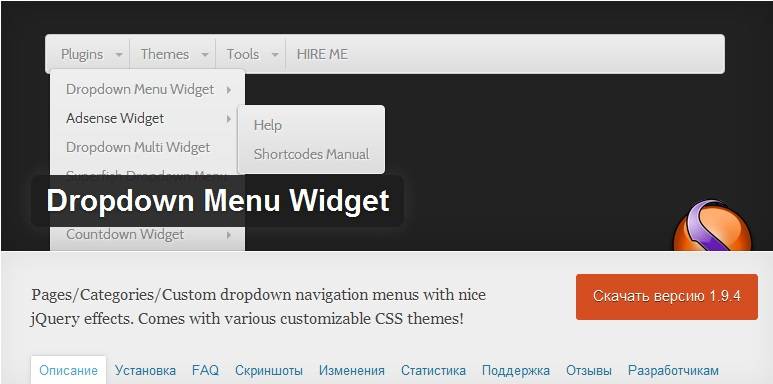
เมนูแบบเลื่อนลงของผู้ดูแลระบบ Ozh
เครื่องมือนี้จะไม่สามารถเพิ่มเมนูที่กำหนดเองในไซต์ได้ แต่จะสร้างเมนูสำหรับผู้ดูแลเว็บ โมดูลเมนูแบบเลื่อนลงของผู้ดูแลระบบ Ozh ได้รับการออกแบบมาสำหรับผู้ที่เบื่อที่จะไปที่แผงผู้ดูแลระบบ WordPress ตลอดเวลาเพื่อค้นหาการตั้งค่าที่ต้องการ ปลั๊กอินจะเพิ่มเมนูที่มองไม่เห็นให้กับผู้เยี่ยมชมบนเพจ ซึ่งสามารถกำหนดค่าได้อย่างสะดวกสำหรับการเข้าถึงอย่างรวดเร็วเพื่อแก้ไขโพสต์ เพิ่มสื่อ สร้างเพจ ฯลฯ
นี่คือเมนูแฟลช นักพัฒนาเรียกมันว่าไดนามิกด้วยเหตุผล - เมนูแนวตั้งทำงานร่วมกับเอฟเฟกต์แอนิเมชั่นพิเศษ ด้วยเหตุนี้ คุณจึงสามารถสร้างเมนูแฟลชที่ปรับเปลี่ยนได้ มีสไตล์ และสะดวกสบาย สีพื้นหลัง สีข้อความ แบบอักษร และขนาดของแต่ละองค์ประกอบได้รับการกำหนดค่าในส่วนการดูแลระบบพิเศษ ความสะดวกสบายของเมนูสำหรับผู้ใช้เป็นหลักเนื่องจากความสามารถในการหยุดการเลือกหมวดหมู่ขณะเลื่อนดูหน้าต่างๆ นั่นคือ ผู้ใช้ไม่จำเป็นต้องเปิดเมนูตลอดเวลาหากต้องการเลื่อนไซต์

เป็นเมนูที่ไม่ธรรมดา คุณสามารถใช้เป็นเมนูมาตรฐานสำหรับทั้งไซต์หรือวางไว้ในแต่ละหน้าก็ได้ ปลั๊กอินนี้ออกแบบมาเพื่อใช้กับทรัพยากรของร้านอาหาร ร้านกาแฟ บาร์ และสถานประกอบการอื่นๆ ที่มี "เมนู" ไม่แนะนำให้ใช้ในโครงการของกิจกรรมอื่น - การตั้งค่าเพื่อวัตถุประสงค์อื่นจะเป็นเรื่องยาก

วิดเจ็ตเมนู Taxonomies แบบกำหนดเอง
ปลั๊กอินที่ง่ายมาก ช่วยให้คุณสร้างวิดเจ็ตแบบลอยและแสดงที่ด้านข้างของหน้าจอได้อย่างรวดเร็ว สมบูรณ์แบบสำหรับ blogosphere หากคุณกำลังเขียนบล็อกบางประเภทที่มีคำศัพท์มากมายและต้องการสอนผู้เริ่มต้นในด้านนี้ วิดเจ็ตเมนูการจัดหมวดหมู่แบบกำหนดเองจะช่วยคุณได้ คุณสามารถสร้างเมนูด้านข้างแบบลำดับชั้นที่มีการแบ่งประเภทที่ชัดเจนและแสดงส่วนใหม่ได้ ลำดับของอนุกรมวิธานได้รับการกำหนดค่าโดยใช้ตัวกรองที่แตกต่างกัน วิดเจ็ตนี้ฟรีและเหมาะสำหรับพอร์ทัลการเรียนรู้เท่านั้น

วิดเจ็ตเมนู jQuery Accordion
หากคุณต้องการมีเมนูหีบเพลงบนทรัพยากร jQuery Accordion Menu Widget เป็นเครื่องมือที่ดีที่สุดที่จะทำให้มันเกิดขึ้น คุณสมบัติปลั๊กอินวิดเจ็ตเมนู jQuery Accordion:
- เพิ่มเมนูหลายระดับ
- จำนวนคะแนนโดยพลการในหีบเพลง
- ตั้งค่าการเปลี่ยนเป็นหมวดหมู่ "เมื่อคลิก" หรือ "เมื่อโฮเวอร์"
- ฝังอยู่ในเทมเพลตโดยใช้รหัสย่อ
- ความสามารถในการแสดงระดับเมนูหีบเพลงตั้งแต่หนึ่งระดับขึ้นไปในเวลาเดียวกัน
- ปลั๊กอิน jQuery Accordion Menu Widget สามารถใช้คุกกี้ของผู้ใช้เพื่อรักษาตำแหน่งเปิด/ปิดเมื่อนำทางไปยังหน้าต่างๆ
- ปิดเมนูหีบเพลงโดยอัตโนมัติในวินาทีหลังจากลบเคอร์เซอร์ออกจากแถบนำทาง
- มีการตั้งค่าให้แสดงจำนวนรายการย่อยในเมนูพาเรนต์
- คุณสามารถปรับแต่งและเปิดใช้งานคลาส CSS ได้
- ความเร็วของภาพเคลื่อนไหวสามารถปรับได้
ระวังจุดสุดท้าย - ความเร็วแอนิเมชั่นต่ำสามารถลดความสามารถในการใช้งานของเครื่องมือได้
ตอบสนองต่อการเลือกเมนู
เมนูที่น่านับถือและมีสไตล์ ตอบสนองความต้องการของไซต์ใด ๆ และกลายเป็นของตกแต่งได้อย่างรวดเร็ว และที่สำคัญที่สุด - Responsive Select Menu สามารถดาวน์โหลดได้ฟรี เอาต์พุตของเมนูสามารถจัดในตำแหน่งใดก็ได้: แนวตั้ง แนวนอน หรือเป็นวิดเจ็ต นี่คือเมนูที่ปรับเปลี่ยนได้อย่างสมบูรณ์ ซึ่งคุณสามารถสร้างรูปแบบต่างๆ ได้หลายระดับ คุณสามารถเพิ่มรายการที่คลิกได้พร้อมคำอธิบายหมวดหมู่ย่อยในเมนู และแม้แต่ฝัง Google Maps ไว้ในแบบฟอร์มลงทะเบียน! สไตล์ CSS สามารถปรับแต่งได้อย่างเต็มที่ นี่ไม่ใช่เมนูมาตรฐานที่น่าเบื่อ แต่เป็นการเพิ่มนวัตกรรมและพิเศษให้กับโครงการของคุณ!
วิดเจ็ตเมนู jQuery Slick
วิดเจ็ตที่วางอยู่ในส่วนใดส่วนหนึ่งของเว็บไซต์ คุณจะได้รับเมนูที่มีสไตล์และเรียบร้อยซึ่งเอาต์พุตนั้นได้รับการกำหนดค่าอย่างสะดวกโดยใช้แอนิเมชั่นประเภทต่างๆ โมดูลวิดเจ็ตเมนู jQuery Slick นั้นสะดวกเพราะสามารถใช้สร้างเมนูแบบปรับเปลี่ยนได้ที่จะติดตามผู้ใช้ และเนื้อหานั้นสามารถกำหนดเองได้ (จากรายการหัวข้อหลักของพอร์ทัลไปจนถึงรายการลิงก์ไปยังกลุ่มเครือข่ายโซเชียล ). เครื่องมือเกี่ยวข้องกับการตั้งค่าสไตล์ CSS ที่แตกต่างกัน - มีตัวเลือกการออกแบบสำเร็จรูป 12 แบบในคลังแสงและความสามารถในการเปลี่ยนแปลงด้วยตนเอง เอาต์พุตของเมนูยังสามารถกำหนดค่าได้ เช่นเดียวกับตำแหน่ง (แนวตั้ง ไดนามิก สแตติก ฯลฯ)
ปลั๊กอินเมนูซีดจาง
ปลั๊กอินส่วนใหญ่ที่กล่าวถึงในบทวิจารณ์นั้นฟรี แต่ปลั๊กอิน Fading Menu เป็นเครื่องมือที่ต้องชำระเงินและสมควรได้รับค่าจ้างเพื่อใช้ คุณสามารถเพิ่มเมนูตามอำเภอใจลงในไซต์ได้ ซึ่งจะแก้ไขที่ด้านบนของหน้า เมื่อมองแวบแรก ดูเหมือนว่าจะเป็นฟังก์ชันเล็กน้อย แต่ในความเป็นจริง ปรากฎว่าการตรึงเมนูในตำแหน่งบนสุดสามารถลดจำนวน "การตีกลับ" (หนึ่งในพารามิเตอร์ของพฤติกรรมผู้ใช้) ได้อย่างมาก และจะส่งผลในเชิงบวกต่อตำแหน่งของคุณในเครื่องมือค้นหา
การตั้งค่าปลั๊กอิน Fading Menu นั้นไม่ใช่เรื่องยากโดยเฉพาะ - เอาต์พุตและเนื้อหาของเมนูสามารถกำหนดค่าได้ในแผงควบคุม WordPress มาตรฐาน ระหว่างขั้นตอนการตั้งค่า คุณจะมีตัวเลือก: เพิ่มวิดเจ็ตในแถบด้านบนหรือด้านล่าง ขอแนะนำให้เพิ่มที่ด้านบน - ในส่วนนี้ของไซต์ ผู้ใช้มักจะใช้งานมากกว่า อย่าลืมปรับตัวเลือกสไตล์ด้วย สิ่งสำคัญคือต้องไม่ทำให้ปลั๊กอินสว่างและสว่างเกินไป แต่ต้องรวมเข้ากับเทมเพลต WordPress ปัจจุบันของไซต์ของคุณให้สำเร็จ หากคุณมีเวลาและมีโอกาส คุณสามารถเพิ่มไอคอนของคุณเองสำหรับเมนูได้ และอย่าลืมเพิ่มหมวดหมู่ลงในส่วนของโมดูลซึ่งรายการใหม่จะปรากฏขึ้นเป็นระยะ - ปลั๊กอิน Fading Menu ช่วยให้คุณแสดงการแจ้งเตือนใหม่ในส่วนหัวของเมนู
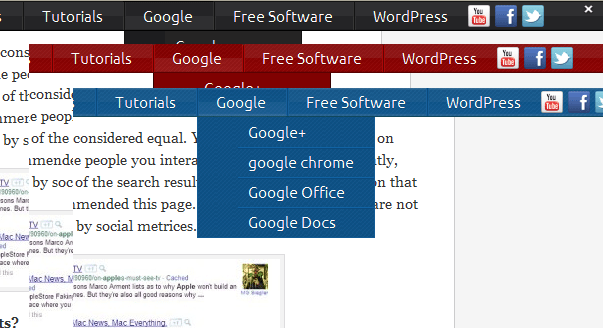
เมนูอูเบอร์
รองรับเมนูแนวตั้งและแนวนอน เหมาะสำหรับการสร้างเมนูตั้งแต่เริ่มต้นรวมถึงการปรับเปลี่ยนเมนูที่มีอยู่ ปลั๊กอินมีการตั้งค่าต่างๆ มากมายที่ปรับเปลี่ยนได้ง่ายในแผง WordPress เอาต์พุตเมนูมีให้เลือก 20 รูปแบบ เมนูแนวตั้งสามารถวางที่ด้านใดด้านหนึ่งของหน้า ขณะที่เมนูแนวนอนสามารถวางที่ด้านล่างหรือด้านบน UberMenu ตอบสนองได้ดีและทำงานได้ดีบนเบราว์เซอร์ยอดนิยมทั้งหมด
บทสรุป
ไม่ว่าคุณจะเลือกส่วนเสริมใดจากรายการที่เสนอ โปรดจำไว้ว่าไม่ว่าจะเป็นเมนูวิดเจ็ตแนวตั้ง แนวนอน หรือป๊อปอัป จะต้องรวมกันเป็นอย่างดีกับองค์ประกอบที่เหลือของไซต์!
สวัสดี เว็บมาสเตอร์ที่รักในอนาคต เราเรียนต่อ
ในคอนโซล WP คุณสามารถสร้างเมนูที่จะแสดงในแถบด้านข้างของไซต์ของคุณ
ในหลายๆ ธีม เมนูดังกล่าวสามารถสร้างเป็นดรอปดาวน์หรือดรอปดาวน์ซึ่งมีให้ตามค่าเริ่มต้น
คุณต้องสร้างหัวเรื่องเพื่อให้มีอะไรเติมเต็มเมนู ไปที่แถบเครื่องมือ - โพสต์ - หัวเรื่อง
ใต้บรรทัด "เพิ่มรูบริก" มีช่องให้กรอกหลายช่อง ในช่องแรก คุณต้องเขียนชื่อหมวดหมู่ ซึ่งจะแสดงในเมนู
ในครั้งที่สองชื่อเดียวกันเขียนเป็นตัวอักษรภาษาอังกฤษเท่านั้น ตัวอย่างเช่น หากอันแรกเขียนว่า "Rubric" อันที่สองควรเขียนว่า "rubrika"
ฟิลด์ที่สามและสี่ไม่จำเป็น แม้ว่าตามคำแนะนำของผู้มีประสบการณ์ ฟิลด์ที่สี่ (คำอธิบาย) มีผลในเชิงบวกอย่างมากต่อการโปรโมตไซต์ในข้อความค้นหา ดังนั้นคุณสามารถเพิ่มคำอธิบายสั้น ๆ ว่าส่วนนี้คืออะไร เกี่ยวกับ.

จากนั้นเรากดปุ่ม "เพิ่มหมวดหมู่ใหม่" และจะปรากฏในรายการในฟิลด์ด้านขวา และฟิลด์ "เพิ่มหมวดหมู่" จะว่างสำหรับรายการใหม่ นี่คือวิธีที่คุณต้องการสร้างหัวข้อทั้งหมดที่จะอยู่ในไซต์ของคุณ
แม้ว่าฉันจะพูดอะไร "ทุกอย่าง" คุณสามารถเพิ่ม ลบ และแก้ไขหัวเรื่อง ตลอดจนเพิ่มและลบออกจากเมนูได้ตลอดเวลา สร้างหัวข้อขึ้นมานิดหน่อยแล้วไปดูวิธีทำเมนูกันเลย
ในการทำเช่นนี้ บนแถบเครื่องมือ ให้ไปที่ส่วน "การออกแบบ" หรือไปที่ส่วนอื่น อาจจะเป็น "ลักษณะที่ปรากฏ" แล้วตามด้วย "เมนู"

เมื่ออยู่ในหน้า "เมนู" ก่อนอื่นคุณต้องเขียนชื่อในช่อง "ชื่อเมนู" แล้วคลิก "สร้างเมนู" ชื่อที่เขียนที่นี่จะไม่ปรากฏที่ใดและสามารถเป็นอะไรก็ได้
ทำหน้าที่ช่วยให้แยกความแตกต่างจากกันได้ง่ายขึ้นในกรณีที่สร้างและใช้หลายเมนู
หลังจาก สร้างเมนูแล้วคุณต้องคลิก "บันทึกเมนู"
ตอนนี้เราลงไปที่ส่วน "ส่วนหัว" ทำเครื่องหมายที่ช่องทำเครื่องหมาย (สี่เหลี่ยม) แล้วคลิก "เพิ่มในเมนู"

หลังจากนั้น หมวดหมู่ที่เลือกทั้งหมดจะปรากฏในช่องด้านขวา ซึ่งคุณสามารถลากและย้ายได้ นี่คือสิ่งที่ใครๆ ก็ต้องการ ในการลากและวาง คุณต้องวางเมาส์เหนือองค์ประกอบ กดปุ่มซ้าย แล้วลากด้วยเมาส์

หลังจากจัดการทั้งหมดเสร็จแล้ว อย่าลืม "บันทึกเมนู"
ขั้นตอนต่อไปคือการวางเมนูที่สร้างขึ้นบนหน้าเว็บไซต์ ในการทำเช่นนี้ ให้ไปที่ลักษณะที่ปรากฏ > วิดเจ็ต และค้นหาวิดเจ็ต "เมนูกำหนดเอง"

วิดเจ็ตนี้ต้องลากด้วยเมาส์ไปยังพื้นที่หลัก ซึ่งจะเปิดขึ้นทันทีหลังจากลาก และจะแสดงชื่อเมนูที่คุณสร้างขึ้น
WordPress ช่วยให้คุณสร้างเมนูได้หลายเมนู และหากคุณสร้างสองหรือสามเมนู คุณจะต้องใส่ชื่อเมนูที่จะแสดงบนหน้าเว็บไซต์ในวิดเจ็ต
เมื่อเขียนบทความแล้ว ให้ทำเครื่องหมายที่ช่องทำเครื่องหมายของหมวดหมู่ที่จะโพสต์บทความนี้ จากนั้นคลิก "เผยแพร่" เท่านั้น

ตอนนี้ หากคุณคลิกที่ชื่อหัวข้อในเมนูบนหน้าเว็บไซต์ มันจะเปิดขึ้นและจะมีบทความที่คุณเขียนสำหรับหัวข้อนี้
และในอนาคตถ้าคุณทำความคุ้นเคยกับพื้นฐานของ HTML และ CSS ด้วยความช่วยเหลือของฉัน (ซึ่งโดยวิธีการก็ไม่ใช่เรื่องยากสำหรับฉันเลย) คุณจะเปลี่ยนรูปลักษณ์ของเมนู ธีมและไซต์ทั้งหมดของคุณตามที่ใจคุณต้องการ
เปลี่ยน
คำอธิบายของปลั๊กอินเมนู WordPress ฟรีที่ดีที่สุดที่จะช่วยให้คุณสร้างเมนูแบบเลื่อนลงแนวนอนและแนวตั้งบนไซต์ของคุณได้อย่างง่ายดาย
เมนู Max Mega
เมนู Max Mega- แปลงเมนูหรือเมนูที่มีอยู่ของคุณเป็นเมนูขนาดใหญ่โดยอัตโนมัติ จากนั้น คุณสามารถเพิ่มวิดเจ็ต WordPress ลงในเมนูของคุณ เปลี่ยนสไตล์ของเมนูโดยใช้ตัวแก้ไขธีม และเปลี่ยนลักษณะการทำงานของเมนูโดยใช้การตั้งค่าในตัว Max Mega Menu เป็นปลั๊กอินการจัดการเมนูที่สมบูรณ์แบบสำหรับการจัดการเมนูที่มีอยู่ของคุณและเปลี่ยนให้เป็นเมนูที่เป็นมิตรต่อผู้ใช้ เข้าถึงได้ และพร้อมใช้งานด้วยการสัมผัสด้วยการคลิกเพียงไม่กี่ครั้ง
ลักษณะเฉพาะ เมนู Max Mega:
- ขึ้นอยู่กับระบบเมนูมาตรฐานของ WordPress
- รองรับตำแหน่งเมนูหลายตำแหน่ง แต่ละตำแหน่งมีการกำหนดค่าของตัวเอง
- ลากและวางตัวสร้าง
- แสดงวิดเจ็ต WordPress ในเมนู
- สไตล์ของเมนูสามารถปรับแต่งได้โดยใช้ตัวแก้ไขธีมในตัว
- การเปลี่ยนเมนูย่อย Fade, Fade Up, Slide Up หรือ Slide
- การเพิ่มไอคอนในรายการเมนู
- ตัวเลือกรายการเมนู ได้แก่ ซ่อนข้อความ ปิดใช้งานลิงก์ ซ่อนบนมือถือ ฯลฯ
- การจัดตำแหน่งรายการเมนู
แก้ไขเมนูผู้ดูแลระบบ
นี่เป็นหนึ่งในปลั๊กอินเมนูฟรีที่มีชื่อเสียงที่สุดสำหรับ WordPress ที่ให้คุณเพิ่มเมนูได้หลากหลาย คุณไม่จำเป็นต้องเลื่อนเพิ่มเติม
คุณสมบัติของเมนูผู้ดูแลระบบแก้ไข:
- ทำงานร่วมกับ WordPress 3.5+
- มีสามตัวเลือกเมนูผู้ดูแลระบบคงที่
- รวมแดชบอร์ด WordPress
- ฝังตัวใน WordPress โดยอัตโนมัติ
- แสดงองค์ประกอบหน้าต่างผู้ดูแลระบบ
คุณไม่ได้รับอนุญาตให้ดูเนื้อหา!
วิดเจ็ตเมนูแบบเลื่อนลง
ปลั๊กอินเมนู WordPress ฟรีนี้ช่วยให้คุณสร้างเมนูการนำทางแบบเลื่อนลงที่กำหนดเอง มีธีม CSS มากมายที่เป็นส่วนหนึ่งของคุณสมบัติหลักของปลั๊กอิน
คุณสมบัติวิดเจ็ตเมนูแบบเลื่อนลง:
- เมนูแบบเลื่อนลงเฉพาะ CSS
- หน้ารายการ
- การจัดแนวตั้งหรือแนวนอน
- การเลือกธีมวิดเจ็ต
คุณไม่ได้รับอนุญาตให้ดูเนื้อหา!
ปลั๊กอินอย่างเป็นทางการสำหรับ OpenMenu
สร้างเมนูแบบเลื่อนลงด้วยปลั๊กอินอย่างเป็นทางการสำหรับ OpenMenu และสนุกไปกับมัน
คุณสมบัติของ OpenMenu:
- ประเภทรายการที่กำหนดเองสำหรับ OpenMenu
- ฟังก์ชั่นที่กำหนดเอง
- การตั้งค่าความกว้างของไซต์
- การควบคุมมุมมองเมนู
คุณไม่ได้รับอนุญาตให้ดูเนื้อหา!
มุมมองต้นไม้เมนูผู้ดูแลระบบ
ชื่อของปลั๊กอินเมนู WordPress ฟรีนี้พูดเพื่อตัวเอง คุณสามารถแก้ไขและดูชุดคำสั่งสำหรับเมนูแบบเลื่อนลงได้อย่างง่ายดาย
- ความเป็นไปได้ในการเปลี่ยนแปลงคำสั่งซื้อ
- ภาพรวมของทุกหน้า
- โครงสร้างต้นไม้แบบลำดับชั้น
- ความเข้ากันได้กับ WPML
คุณไม่ได้รับอนุญาตให้ดูเนื้อหา!
วิดเจ็ตเมนู jQuery Accordion
ใช้วิดเจ็ตและรหัสย่อขั้นสูงเพื่อสร้างเมนูแบบเลื่อนลงที่สวยงามด้วยปลั๊กอินเมนูฟรีนี้
คุณสมบัติวิดเจ็ตเมนู JQuery Accordion:
- คลิก/โฮเวอร์
- การขยายอัตโนมัติขึ้นอยู่กับหน้า/รายการปัจจุบัน
- ปิดการใช้งานลิงค์ผู้ปกครอง
- เมนูหลากหลาย
- โฮเวอร์ล่าช้า
คุณไม่ได้รับอนุญาตให้ดูเนื้อหา!
มุมมองต้นไม้เมนูผู้ดูแลระบบ
การค้นหาและแก้ไขเมนูที่สะดวกสบาย สร้างเมนูแบบเลื่อนลงตามลำดับชั้น และจัดเรียงเมนูทั้งหมดตามที่คุณต้องการ
คุณสมบัติของมุมมองต้นไม้เมนูผู้ดูแลระบบ:
- การเปลี่ยนลำดับหน้า
- ดูหน้าทั้งหมด
- ความเข้ากันได้กับ WPML
คุณไม่ได้รับอนุญาตให้ดูเนื้อหา!
ตอบสนองต่อการเลือกเมนู
ฝังโดยอัตโนมัติใน WordPress 3.0 ขึ้นไป เมนูตัวเลือกเหมาะที่สุดสำหรับอุปกรณ์พกพา ปลั๊กอินเมนู WordPress ฟรีนี้ค่อนข้างน่าสนใจที่จะใช้
คุณสมบัติเมนูเลือกตอบสนอง:
- ความยืดหยุ่นบนอุปกรณ์เคลื่อนที่
- การนำทางที่ง่ายขึ้นสำหรับอุปกรณ์หน้าจอสัมผัส
- ไม่ต้องการโค้ด PHP เพิ่มเติม
คุณไม่ได้รับอนุญาตให้ดูเนื้อหา!
วิดเจ็ตเมนู jQuery Mega
สร้างเมนูแบบเลื่อนลงต่างๆ โดยใช้เมนูผู้ใช้ใน WordPress เพียงแค่ใช้ jQuery
คุณสมบัติเมนู jQuery Mega:
- วางเมาส์/คลิก
- องค์ประกอบหมายเลขในบรรทัด
- หลายปก
- เอฟเฟ็กต์ภาพเคลื่อนไหว
- ความเร็วของภาพเคลื่อนไหว
- ชุดเมนูย่อย
คุณไม่ได้รับอนุญาตให้ดูเนื้อหา!
เมนู WP-Easy
การสร้างหมวดหมู่โดยอัตโนมัติสำหรับเมนู รายการที่กำหนดเอง และการเพิ่มลิงก์ที่กำหนดเองไปยังไซต์ของคุณ
คุณสมบัติของเมนู WP-Easy:
- หน้าหรือลิงก์ที่กำหนดเอง
- สร้างเมนูฝังตัว
- การทำงานของเมนูอัตโนมัติ
คุณไม่ได้รับอนุญาตให้ดูเนื้อหา!
เมนูแบบเลื่อนลงของ jQuery
สร้างเมนูแบบเลื่อนลงแนวนอนและแนวตั้งด้วยปลั๊กอินเมนู WordPress อันโด่งดังนี้
คุณสมบัติของเมนูแบบเลื่อนลงของ jQuery:
- สีพื้นหลังในเมนูหลัก
- เส้นขอบโค้งมน (หรือไม่)
- การแยกปุ่ม
- ตัวชี้เมาส์เหนือสีพื้นหลัง
- กำหนดขนาดและสีของแบบอักษรในเมนู
คุณไม่ได้รับอนุญาตให้ดูเนื้อหา!
เมนูแบบเลื่อนลงของผู้ดูแลระบบ Ozh
สร้างเมนูแบบเลื่อนลงแนวนอนที่สวยงามด้วยปลั๊กอินแบบเลื่อนลงของผู้ดูแลระบบ Ozh
คุณสมบัติของเมนูแบบเลื่อนลงของผู้ดูแลระบบ Ozh:
- เมนูแบบเลื่อนลงสำหรับ CSS
- API สำหรับโปรแกรมเมอร์
- ไม่รองรับการติดตั้ง WordPress
คุณไม่ได้รับอนุญาตให้ดูเนื้อหา!
วิดเจ็ตเมนู jQuery แนวตั้ง Mega
ปลั๊กอิน WordPress นี้จะช่วยให้คุณสามารถเพิ่มเมนูแนวตั้งในคอลัมน์ของคุณเมื่อสร้างวิดเจ็ต เพียงใช้เมนูผู้ใช้ใน WordPress ด้วยปลั๊กอินนี้
คุณสมบัติวิดเจ็ตเมนู jQuery แนวตั้ง Mega:
- องค์ประกอบหมายเลขในบรรทัด
- เอฟเฟ็กต์ภาพเคลื่อนไหว
- การควบคุมภาพเคลื่อนไหว
- ความเร็วของภาพเคลื่อนไหว
- 8 ปกที่แตกต่างกัน
คุณไม่ได้รับอนุญาตให้ดูเนื้อหา!
เมนูตอบสนอง WP
WP Responsive Menu เป็นปลั๊กอินง่ายๆ ที่ช่วยให้คุณเพิ่มเมนูตอบสนองที่กำหนดเองไปยังไซต์ WordPress ใดๆ ได้อย่างรวดเร็ว และการปรับแต่งสามารถทำได้ทันทีจากหน้าการตั้งค่า ไม่จำเป็นต้องเขียนโค้ด
คุณสมบัติเมนูตอบสนอง WP:
- ได้เมนูสไลด์ที่สวยงามในเวลาไม่ถึงนาที
- ทำให้เมนูของคุณทำงานได้ดีขึ้นบนอุปกรณ์พกพา
- ตั้งค่าได้ง่ายโดยไม่ต้องใช้ทักษะการเขียนโค้ดใดๆ
- ให้คุณกำหนดทิศทางการเปิดเมนูบน/ล่าง/ซ้าย/ขวาตามความต้องการของคุณ
- ความเป็นไปได้ในการเปลี่ยนแอนิเมชั่นไอคอนเมนูตามไซต์ของคุณ
- เพิ่มโลโก้ของคุณลงในแถบเมนูและเชื่อมโยงได้อย่างง่ายดาย
- มาในสองตัวเลือกการแสดงผลที่แตกต่างกันเพื่อให้เหมาะกับรสนิยมของคุณ
- ซ่อนรายการที่ไม่ต้องการอย่างรวดเร็วเมื่อเมนูตอบสนองทำงาน
- ให้ตัวเลือกที่ดีกว่าในการเปิด/ปิดเมนูด้วยท่าทางง่ายๆ
- ปรับขนาดและรูปแบบตัวอักษรได้อย่างง่ายดายจากการตั้งค่า
- ให้ความยืดหยุ่นในการเพิ่มช่องค้นหาภายในเมนู
คุณไม่ได้รับอนุญาตให้ดูเนื้อหา!
วิดเจ็ตเมนู Taxonomies แบบกำหนดเอง
สามารถสร้างเมนูการจัดหมวดหมู่อย่างง่ายได้ด้วยวิดเจ็ตเมนูการจัดหมวดหมู่แบบกำหนดเอง หรือคุณสามารถใช้แผงควบคุมของวิดเจ็ตสำหรับตัวเลือกเพิ่มเติม
คุณลักษณะของวิดเจ็ตเมนู Taxonomies แบบกำหนดเอง:
- การเลือกประเภทผู้ใช้ที่จะแสดง
- การเปลี่ยนลำดับการแสดงผลในการจำแนกประเภทแบบกำหนดเอง
- สามารถเลือกได้ว่าจะแสดงการจัดหมวดหมู่หรือไม่
- ความสามารถในการเลือกว่าจะแสดงรายการคำศัพท์เป็นลำดับชั้นหรือไม่
